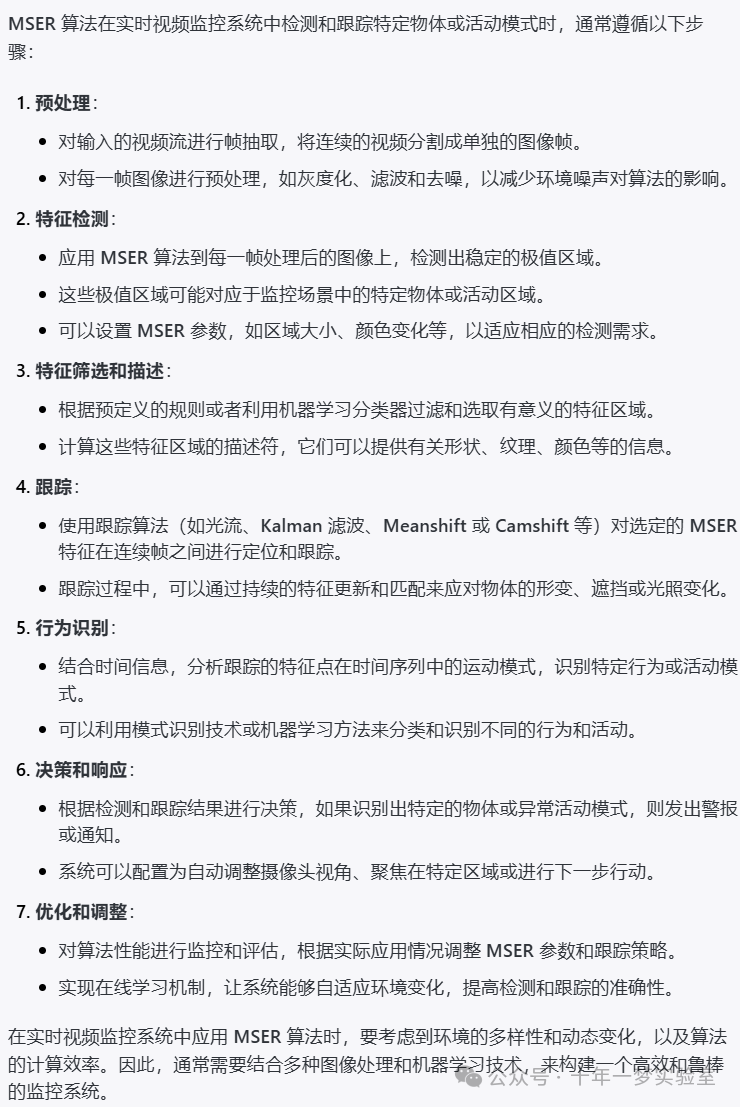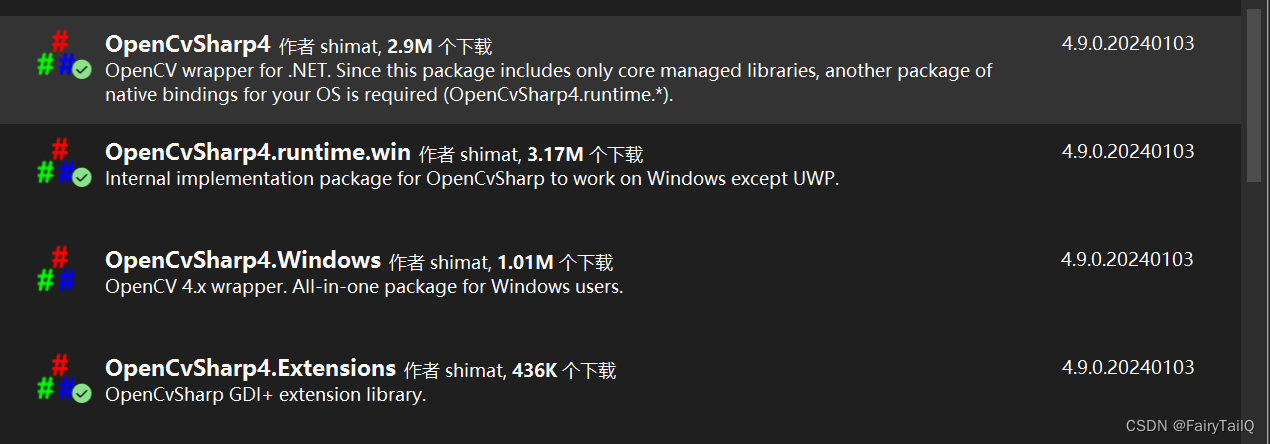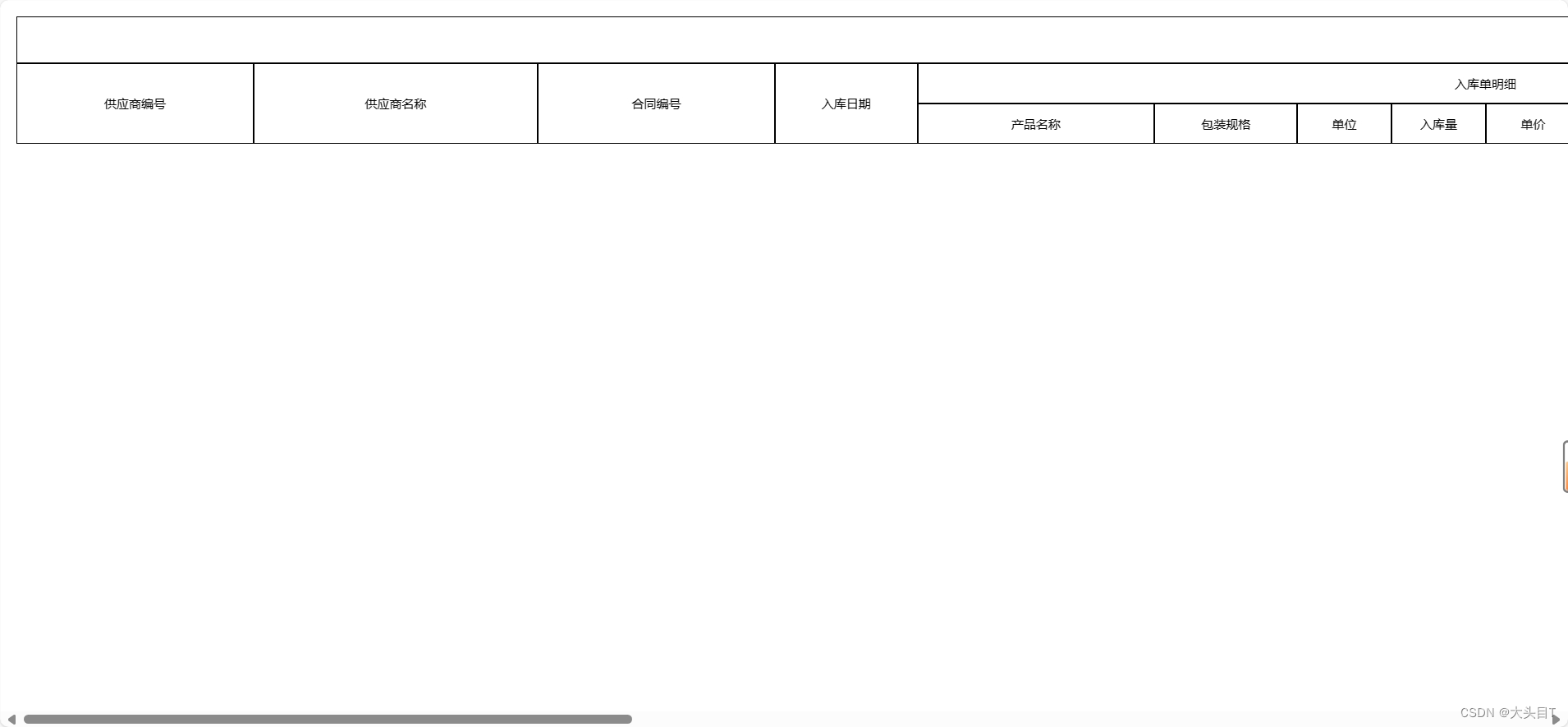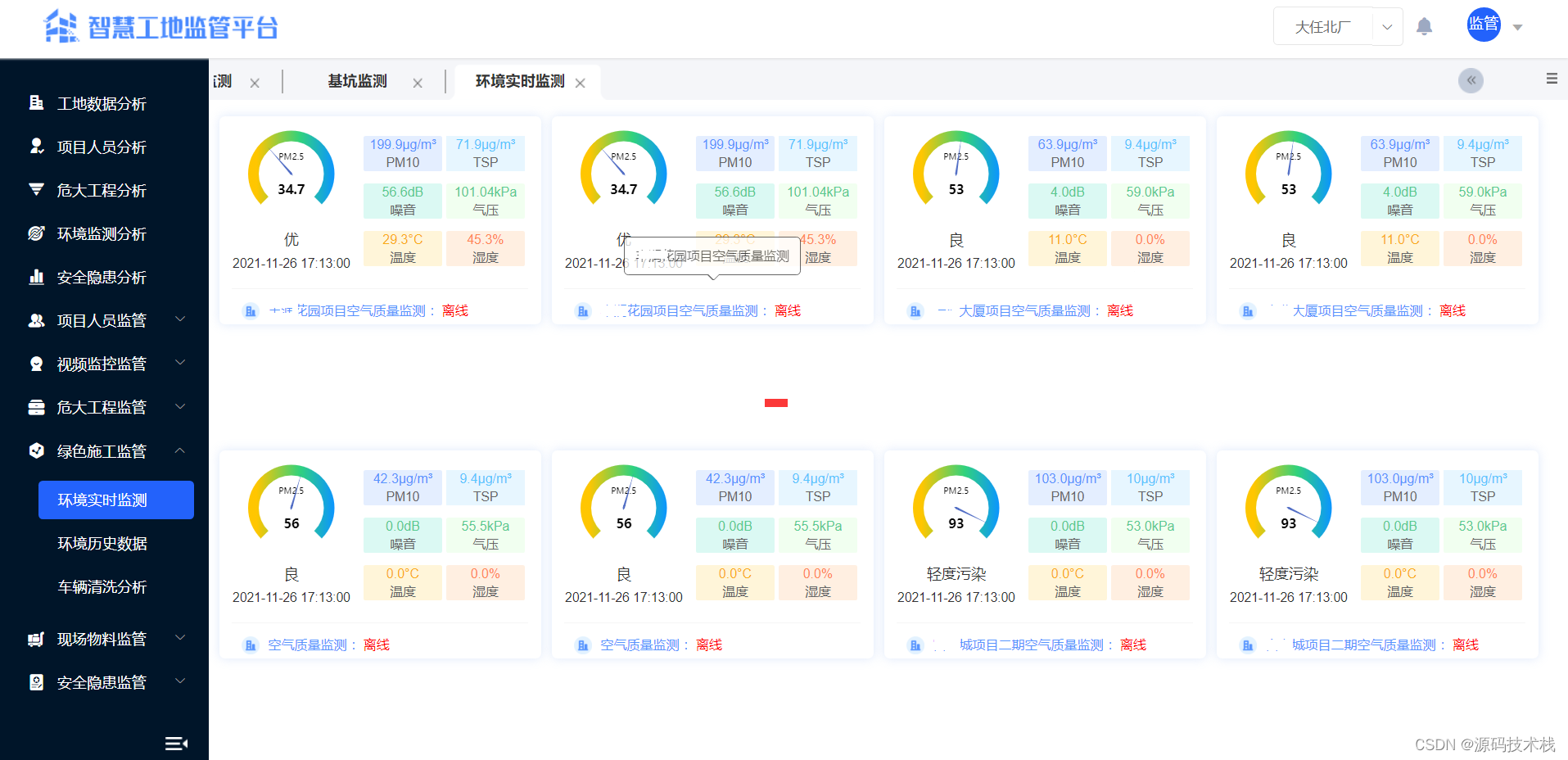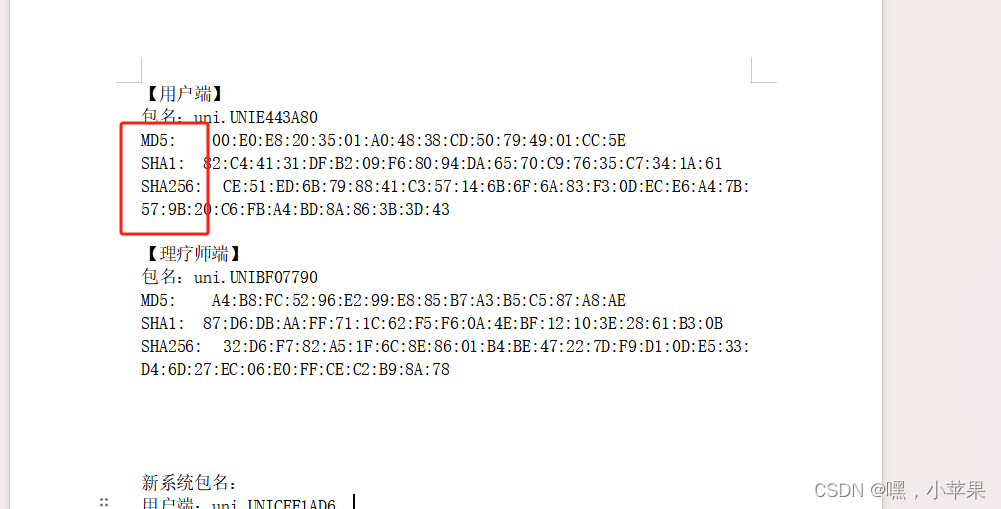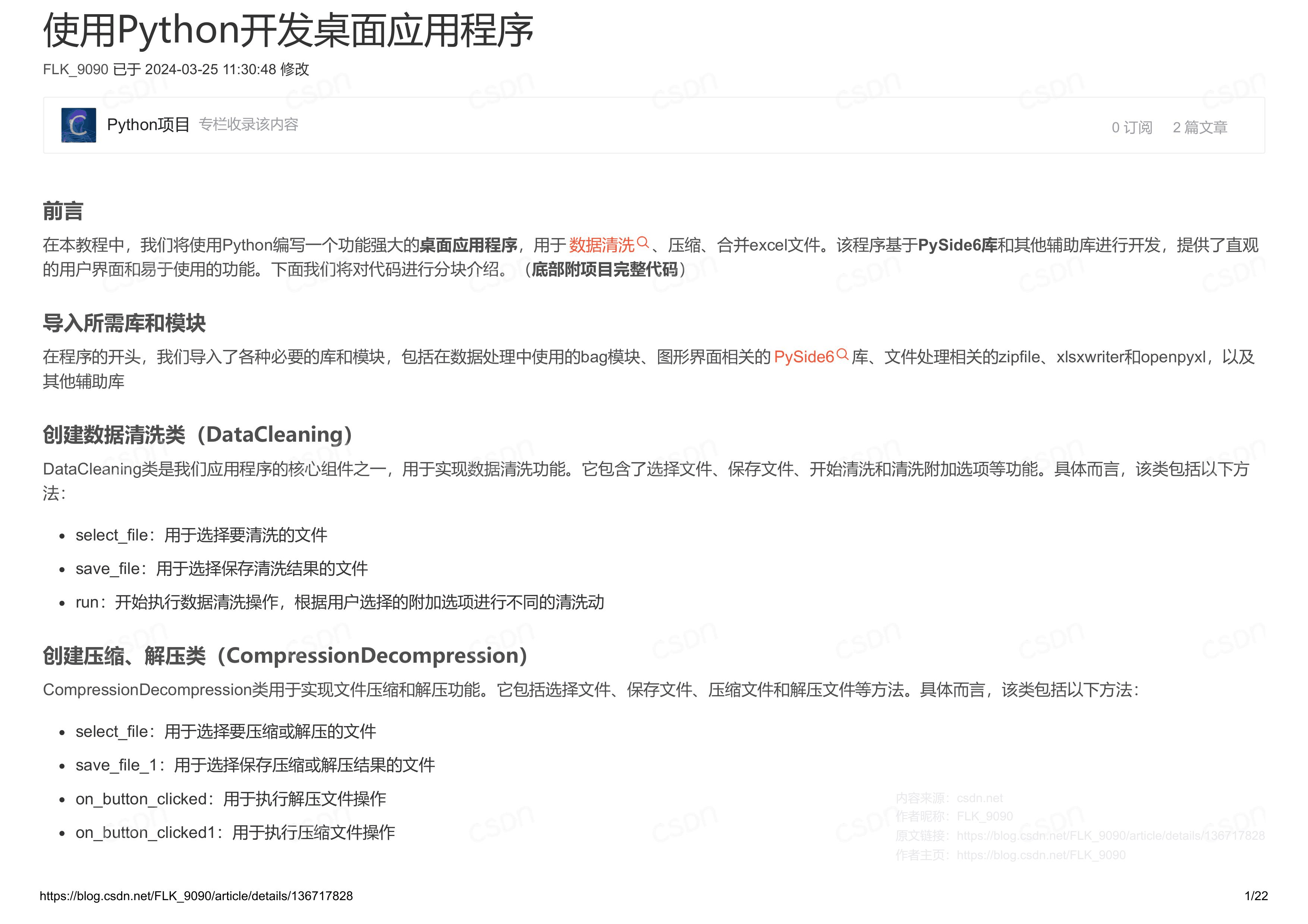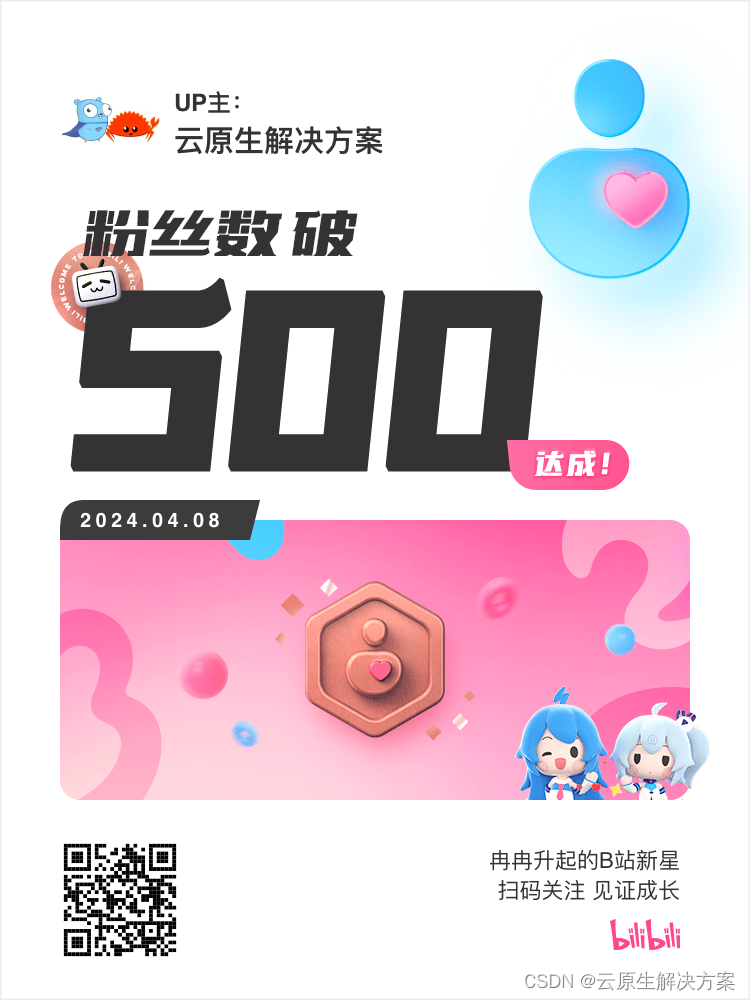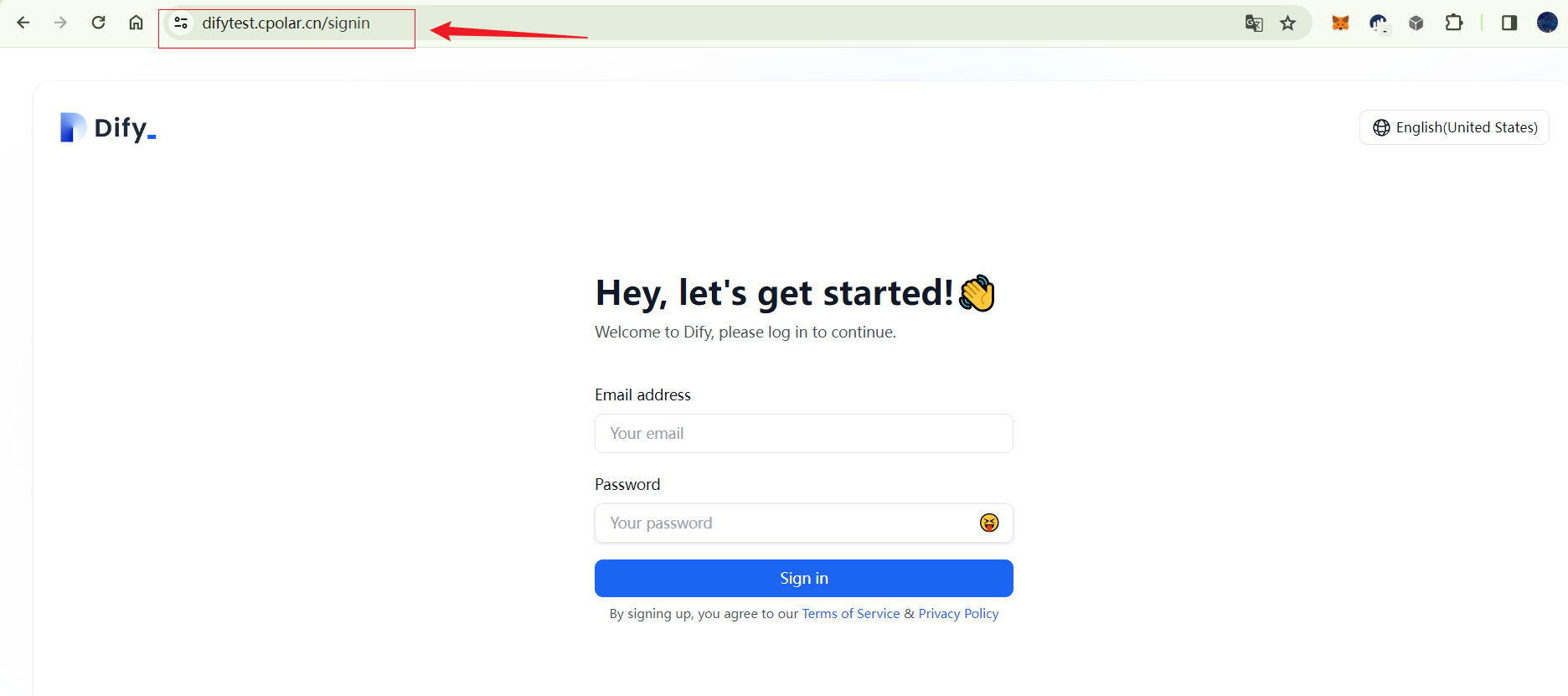这些照片是我们今天生活中最珍贵的回忆。它们捕捉了我们一生珍惜的时刻。但是,丢失这些记忆可能是毁灭性的,尤其是在不小心从iPhone中删除它们时。
幸运的是,有一些方法可以从iPhone恢复已删除的照片。在这篇博文中,我们将讨论从iPhone恢复已删除照片的不同方法和解决方案,以及一些额外的见解和技巧,以确保您永远不会再次失去珍贵的回忆。
如何在iPhone上查找已删除的照片
现在我们了解了照片在我们生活中的重要性,让我们探索从iPhone恢复照片的各种方法。
方法1:从最近删除的文件夹中恢复iPhone删除的照片
从iPhone执行照片恢复的最简单方法是使用“最近删除”文件夹。当您从 iPhone 中删除照片时,它不会立即从您的设备中删除。相反,它会移动到“最近删除”文件夹,在永久删除之前会保留 30 天。
以下是从“最近删除”文件夹中恢复照片的方法:
-
1. 在 iPhone 上打开“照片”应用。
-
2. 点击屏幕底部的“相册”选项卡。
-
3. 向下滚动并选择“最近删除”文件夹。
-
4.点击屏幕底部的“恢复”按钮。
-
5.照片将恢复到iPhone的相机胶卷中。
这种方法对于恢复最近删除的照片非常有用,为您不小心点击删除按钮的那一刻提供安全网。
方法2:使用数据恢复软件恢复删除的 iPhone照片(无备份恢复)
如果您想恢复 iPhone 上已删除的邮件并且尚未进行备份,那么您的选择就开始变少了。有很多应用程序承诺检索已删除的短信和其他数据,但它们并不神奇。
但其中许多应用程序都来自那些希望从拼命搜索已删除消息的人们身上获利的公司。
如果您没有其他选择,并且确定已删除的短信无备份,奇客iPhone数据恢复软件可能是您唯一的选择。在这种情况下,在选择一款应用程序之前,请仔细研究一些应用程序。
选择数据恢复软件的时候如果可以的话,查找实际使用过这些产品的人的评论。不要相信该软件网站上的评论。如果某件事看起来好得令人难以置信,那么它很可能就是真的。
使用数据恢复软件检索已删除的短信
奇客数据恢复iPhone版等应用程序可让您使用免费版本查看有关文本的一些信息,但您需要升级到专业版才能真正恢复它们。请记住,这是假设您的消息没有永远消失,这是完全有可能的。
奇客数据恢复iPhone版—具有业界最高的恢复成功率软件支持从 iPhone、iPad、iTunes 和 iCloud 恢复照片、视频、联系人、消息、笔记、通话记录等,支持最新的iPhone13与iOS15系统。![]() https://www.geekersoft.cn/phone-rescue.html如果您不确定如何在 iPhone 上查看已删除的邮件并希望确保它们存在,那么免费版本可能是值得的。但同样,没有任何承诺。
https://www.geekersoft.cn/phone-rescue.html如果您不确定如何在 iPhone 上查看已删除的邮件并希望确保它们存在,那么免费版本可能是值得的。但同样,没有任何承诺。
方法3:如何从iCloud备份中检索iPhone上已删除的照片
-
1. 转到 iPhone 上的“设置”。
-
2. 点击屏幕顶部的 Apple ID。
-
3. 点击iCloud。
-
4. 向下滚动并点击管理存储。
-
5.从设备列表中选择您的iPhone。
-
6. 点击备份选项。
-
7. 打开照片。
-
8.点击“立即备份”,将iPhone备份到iCloud。
方法4:如何从iCloud备份恢复iPhone上已删除的照片
-
1. 转到 iPhone 上的“设置”。
-
2. 点击常规。
-
3. 向下滚动并选择重置
-
4. 点击删除所有内容和设置。
-
5. 按照屏幕上的说明擦除您的 iPhone。
-
6.出现提示时,选择“从iCloud备份还原”。
-
7. 选择要从中还原的备份。
-
8. 等待还原过程完成。
如果您定期将iPhone备份到iCloud,则此方法非常出色,可确保您有最近的照片副本可以从中恢复。
方法5:使用iTunes备份在iPhone上恢复最近删除的照片
对于那些在计算机上将iPhone与iTunes同步的用户,您可以从iTunes备份中恢复照片。请记住,从iTunes备份恢复将覆盖iPhone上的所有数据,因此请务必在继续之前备份iPhone。以下是使用iTunes恢复照片的方法:
-
1.将iPhone连接到用于将其与iTunes同步的计算机。
-
2. 在计算机上打开 iTunes。
-
3.单击iTunes窗口左上角的iPhone图标。
-
4. 单击“恢复备份”按钮。
-
5.选择包含要恢复的已删除照片的备份。
-
6. 单击“恢复”按钮。
-
7. 等待还原过程完成。
如果您有最近的iTunes备份并且愿意用当前数据换取恢复的照片,则此方法可能会有所帮助。
方法6:使用iCloud备份恢复永久删除的照片
如果您在iPhone上启用了iCloud备份,则还可以从iCloud备份中恢复照片,即使它们已从“最近删除”文件夹中永久删除。方法如下:
-
1. 在计算机上打开网络浏览器,然后转到 icloud。
-
2.使用Apple ID和密码登录iCloud帐户。
-
3. 点击照片图标。
-
4.查找要恢复的已删除文件。如果您没有看到它们,请检查“最近删除”文件夹。
-
5.找到已删除的照片后,单击每张照片左上角的复选框来选择它们。
-
6. 单击屏幕顶部的“下载”按钮,将所选照片下载到您的计算机。
-
7.将iPhone连接到计算机并打开iTunes。
-
8.单击iTunes窗口左上角的iPhone图标。
-
9. 单击“照片”选项卡,然后选中“同步照片”复选框。
-
10.选择下载恢复照片的文件夹。
-
11.单击“应用”按钮将照片同步到iPhone。
就像iTunes方法一样,从iCloud备份恢复将覆盖iPhone上的所有数据,因此请确保您备份了当前数据。
iPhone照片恢复的其他提示
虽然上述方法对于恢复已删除的照片很有效,但您应该牢记其他提示和预防措施:
-
定期备份您的iPhone
预防永远胜于治疗。为确保照片的安全,请养成定期将iPhone备份到iCloud和iTunes的习惯。这样,您将拥有多个数据副本,从而降低永久丢失的风险。
-
首先检查您最近删除的文件夹
在对已删除的照片感到恐慌之前,请务必检查您的“最近删除”文件夹。如前所述,此文件夹中的照片最多可恢复 30 天。这是一种快速简便的方法,无需备份即可检索最近删除的图像。
-
谨慎对待软件更新
软件更新对于 iPhone 的安全性和功能至关重要,但有时会导致意外的数据丢失。在启动主要软件更新之前,请务必确保有备份,以避免任何不愉快的意外。
-
考虑使用专用的照片管理应用程序
有几种照片管理应用程序提供增强的照片恢复和组织功能。这些应用程序可以帮助您保持照片井井有条,防止意外删除。

照片在我们的生活中具有巨大的情感价值,失去它们可能是一种痛苦的经历。但是,通过正确的方法和预防措施,您可以从iPhone中恢复已删除的照片,并确保珍贵回忆的安全。
请记住定期备份iPhone,并使用“最近删除”文件夹作为首选。通过遵循这些准则并做好准备,您可以应对照片恢复的挑战,并在未来几年保持珍贵的时刻。
在日益数字化的世界中,我们的记忆通常以像素而不是纸张的形式捕获。通过采取措施保护您的数码照片,您可以确保为子孙后代保存您生命中的宝贵时刻。
常见问题解答
我可以恢复很久以前删除的照片吗?
这取决于您的备份策略。如果您定期将iPhone备份到iCloud或iTunes,则可以恢复不久前删除的照片。但是,如果您长时间没有备份设备,则恢复旧照片的机会会降低。“最近删除”文件夹最多可保留照片 30 天,因此如果您错误地删除了某些内容,请务必迅速采取行动。
如果我不小心删除了照片,我该怎么办?
如果您不小心删除了照片,第一步应该是检查“照片”应用中的“最近删除”文件夹。此文件夹中的照片可以在 30 天内轻松恢复。如果照片不存在,并且您有最近的iCloud或iTunes备份,则可以从该备份恢复iPhone以恢复已删除的照片。
从备份中恢复照片会删除我当前的数据吗?
是的,从iCloud或iTunes备份中恢复iPhone将使用备份中的数据覆盖您当前的数据。这意味着在备份日期之后创建或添加到设备的任何数据都将丢失。在继续从备份还原之前备份当前数据至关重要。
如何防止将来意外删除照片?
为防止意外删除照片,请考虑以下步骤:
定期将iPhone备份到iCloud或iTunes。
使用“优化 iPhone 存储空间”选项将全分辨率照片保存在 iCloud 和设备上的较小版本中。
在“照片”设置中启用“显示最近删除的照片”选项,以帮助您在 30 天窗口内恢复已删除的照片。
删除照片时要小心,确认删除前请仔细检查。
我可以从水损坏或损坏的 iPhone 中恢复照片吗?
如果您的 iPhone 被水损坏或物理损坏,照片恢复可能具有挑战性。在这种情况下,最好向 Apple Store 或授权服务提供商寻求专业帮助。他们可能能够从您的设备中检索数据,但不能保证成功。